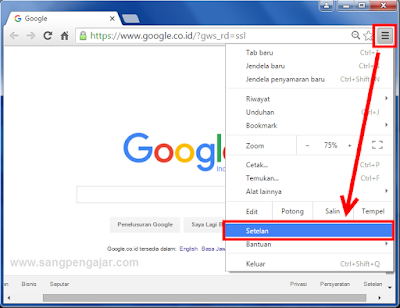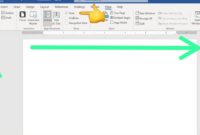Google Chrome adalah salah satu browser paling populer di dunia, dikenal dengan kecepatan, keamanan, dan beragam fiturnya. Agar Anda dapat menikmati pengalaman menjelajah web yang optimal dan terlindungi dari ancaman keamanan terbaru, penting untuk selalu memperbarui Google Chrome ke versi terbaru.
Dalam panduan lengkap ini, kita akan membahas cara update Google Chrome di berbagai perangkat, mulai dari komputer (Windows, macOS, Linux), ponsel Android, hingga iPhone. Dengan mengikuti langkah-langkah yang mudah ini, Anda dapat memastikan browser Anda selalu up-to-date.
Mengapa Penting Melakukan Update Google Chrome?
Sebelum kita masuk ke panduan update, mari kita lihat beberapa alasan mengapa Anda harus selalu memperbarui Google Chrome:
- Keamanan: Update Chrome sering kali menyertakan perbaikan keamanan penting yang melindungi Anda dari ancaman online seperti malware, phishing, dan kerentanan lainnya.
- Performa: Versi terbaru Chrome biasanya lebih cepat dan lebih efisien dalam penggunaan sumber daya perangkat Anda.
- Fitur Baru: Update Chrome sering kali membawa fitur-fitur baru yang meningkatkan pengalaman menjelajah web Anda.
- Stabilitas: Update Chrome dapat memperbaiki bug dan masalah yang mungkin Anda alami saat menggunakan browser.
Cara Update Google Chrome di Komputer (Windows, macOS, Linux)
- Buka Google Chrome: Luncurkan browser Google Chrome di komputer Anda.
- Klik Menu: Klik ikon tiga titik vertikal di pojok kanan atas jendela Chrome.
- Pilih “Bantuan”: Arahkan kursor ke menu “Bantuan” dan klik “Tentang Google Chrome.”
- Periksa Update: Chrome akan secara otomatis memeriksa pembaruan yang tersedia. Jika ada pembaruan, Chrome akan mengunduhnya dan menginstalnya.
- Mulai Ulang Chrome: Setelah pembaruan selesai, klik tombol “Luncurkan Ulang” untuk menerapkan pembaruan dan memulai ulang Chrome.
Cara Update Google Chrome di Android - Buka Play Store: Buka aplikasi Google Play Store di ponsel atau tablet Android Anda.
- Cari “Chrome”: Ketik “Chrome” di kolom pencarian dan ketuk ikon pencarian.
- Ketuk “Perbarui”: Jika ada pembaruan yang tersedia, Anda akan melihat tombol “Perbarui” di samping Google Chrome. Ketuk tombol tersebut.
- Tunggu Proses Update: Tunggu hingga proses pengunduhan dan pemasangan pembaruan selesai.
- Buka Chrome: Setelah pembaruan selesai, Anda dapat membuka Google Chrome dan menikmati versi terbaru.
Cara Update Google Chrome di iPhone
- Buka App Store: Buka aplikasi App Store di iPhone Anda.
- Cari “Chrome”: Ketik “Chrome” di kolom pencarian dan ketuk ikon pencarian.
- Ketuk “Perbarui”: Jika ada pembaruan yang tersedia, Anda akan melihat tombol “Perbarui” di samping Google Chrome. Ketuk tombol tersebut.
- Tunggu Proses Update: Tunggu hingga proses pengunduhan dan pemasangan pembaruan selesai.
- Buka Chrome: Setelah pembaruan selesai, Anda dapat membuka Google Chrome dan menikmati versi terbaru.
Tips Tambahan:
- Aktifkan Update Otomatis: Anda dapat mengaktifkan fitur pembaruan otomatis di Google Chrome agar browser Anda selalu diperbarui tanpa perlu melakukannya secara manual.
- Periksa Versi Chrome: Untuk mengetahui versi Chrome yang Anda gunakan, buka menu “Tentang
- Google Chrome.” Versi terbaru akan ditampilkan di sana.
- Gunakan Koneksi Internet Stabil: Pastikan Anda memiliki koneksi internet yang stabil saat melakukan pembaruan untuk menghindari masalah.
Dengan mengikuti panduan ini, Anda dapat memastikan bahwa Google Chrome di semua perangkat Anda selalu diperbarui ke versi terbaru, sehingga Anda dapat menikmati pengalaman menjelajah web yang aman, cepat, dan stabil.